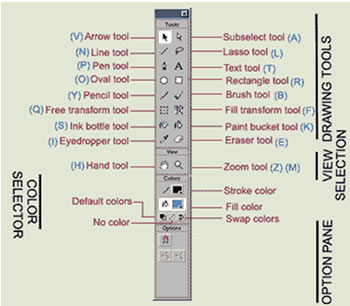واضح آرشیو وب فارسی:راسخون:
واضح آرشیو وب فارسی:راسخون:

آموزش مقدماتی فلش قسمت دوم جعبه ابزار :حاوي ابزارهايي است که براي ترسيم و انتخاب موضوعات به آنها نياز داريد. همان گونه که در شکل مشاهده مي کنيد اين جعبه داراي 4 ناحيه مختلف مي باشد که هر ناحيه براي اهدافي خاص طراحي شده است . جعبه ابزار براي کار با ماوس در نظر گرفته شده است و با کليک کردن ساده روي ابزار دلخواه اين عمل صورت مي گيرد هنگامي که ماوس را بر روي ابزار مي بريد دکمه ابزار خود را به حالت برجسته مشاهده مي کنيدو با کليک نمودن ابزار انتخاب شده به داخل فشرده مي شود. با وجود اينکه جعبه ابزار براي کارکردن با ماوس طراحي شده است از کليدهاي ميانبر صفحه کليدي نيز مي توان براي انتخاب هر ابزار استفاده نمود. براي مشاهده عملکرد هر ابزار بر روي نام ابزار مورد نظر کليک کنيد.
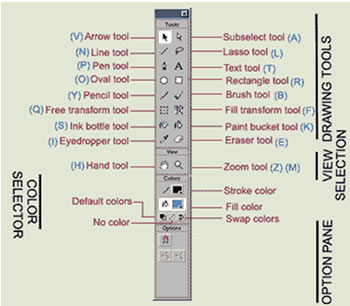
در ادامه مقاله به معرفی تعدادی دیگر از ابزارها می پردازیم:Line Tool :اين ابزار براي رسم خطوط استفاده مي گردد با فشردن کليد Shift در هنگام رسم خط مي توانيد خطي افقي عمودي يا با زاويه 45 درجه داشته باشيد . در زمانيکه با اين ابزار خطوط را رسم مي کنيد Flash از رنگ انتخاب شده براي stroke استفاده مي کند . براي تعيين نوع و ضخامت خط از پانل Properties استفاده کنيد پس از ترسيم خط مي توانيد با کليک کردن نقطه پايان خط با ابزار Line و درگ کردن آن به يک نقطه پايان جديد يک خط ديگر رسم کنيدPen Tool :اين ابزار براي رسم خطوط خميده و منحني کاربرد دارد . در موقع رسم با قلم هر نقطه کليک و يک نقطه Anchor و يک دستگيره دارد که براي توليد منحني دستگيره را درگ مي کنيد. وقتي با ابزار Pen در حال انجام ترسيمات هستيد مي توانيد با کليک کردن نقطه شروع خط يک شکل بسته توليد کنيد مي توانيد با انتخاب مجدد ابزار قلم و کليک کردن روي منحني نقاط بيشتري را به منحني اضافه نمائيد.Oval Tool : اين ابزار براي رسم اشکال بيضوي يا دايره مورد استفاده قرار مي گيرد عمل رسم کردن با اين ابزار نيز با درگ کردن نشانه رو ماوس از نقطه پايان صورت مي پذيرد . براي رسم دايره بايد کليد Shift را در حالت فشرده نگه داريدPencil Tool :اين ابزار براي ترسيم هر نوع خط مورد استفاده قرار مي گيرد و بر خلاف ابزارهاي Line , Pen اين ابزار با حرکت کردن ماوس به دنبال شما خواهد آمد . اين ابزاربراي افزودن جزئيات کوچک به موضوع مناسب مي با شد انتخاب اين ابزار در پائين جعبه ابزار 3 حالت اختياري Options مشاهده خواهد شد اين 3 حالت عبارتند از : Straighten : خطوط رسم شده را به صورت پاره خطهاي راست متصل به هم نمايش مي ددهد. Smooth : خطوط را به منحني هاي صاف تبديل مي نمايد. Ink : در اين حالت خط به آنچه که شما رسم کرده ايد شباهت زيادي داشته و داراي کمترين ميزان هموارکنندگي است . در حالت Smooth اندازه فايل فيلم از نظر حجم فضاي کمتري نسبت به دو حالتت ديگر دارد . تنظيمات جاري پانل Stroke به کليه خطوط رسم شده اعمال مي گرددFree Transform Tool : براي اصلاح شکل موضوعات و دوران و همچنين تغيير سايز آنها مي توان از اين ابزار استفاده نمود. با انتخاب اين ابزار کادر مستطيل شکلي دور موضوع ايجاد مي شود با قرار گرفتن نشانه رو ماوس برروي گوشه ها و وسط اضلاع مستطيل نشانه رو ماوس براي هدف مورد نظر تغيير شکل مي يابد و با درگ کردن ماوس مي توانيد تغيير و يا دوران ايجاد کنيدInk Bottle Tool :اين ابزار براي اصلاح و يا افزودن رنگ به يک خط کاربرد داردEye Dropper Tool : اگر بخواهيد رنگ يک موضوع براي موضوعات ديگر استفاده شود و رنگ کاملا يکساني داشته باشيد مي توانيد از اين ابزار استفاده نمائيدSubselect Tool :براي اصلاح و تغيير خطوط ترسيمي توسط ابزار Pen از اين ابزار استفاده شودLasso Tool :اگر بخواهيد يک منطقه نامنظم از يک موضوع را انتخاب کنيد يا چندين موضوع از يک گروه را مورد انتخاب قرار دهيد . اين ابزار کاربردي ترين وسيله مي باشد زمانيکه با درگ کردن کادر مورد نظر کامل گرديد هر آنچه که در داخل ناحيه درگ شده وجود دارد انتخاب مي شودText Tool : در سايتهاي وب متون نقش اساسي دارندابزار text براي اضافه نمودن متن به فيلمهاي ايجاد شده مورد استفاده قرار مي گيرد . براي کنترل کليه خصوصيات متن تايپي از قبيل فونت و سبک نوشتاري از پانل Properties استفاده نمائيد. اين پانل گشودن گزينه Properties از منوي window قابل دسترس خواهد بودRectangle Tool : اين ابزار در ترسيم کادرهاي مستطيلي کاربرد دارد اشکال ترسيم شده توسط اين ابزار مي تواند داراي گوشه تيز يا مدور باشد . با انتخاب اين ابزار ، در پائين جعبه ابزار در قسمت Option آيکن موجود به منظور ترسيم مستطيل با گوشه هاي مدور و با شعاع دلخواه انتخاب نمائيد. در صورتيکه بخواهيد گوشه هاي مستطيل به شکل تيز رسم شوند شعاع گوشه را صفر انتخاب کنيد . براي ترسيم مربع در هنگام رسم کليد Shift را پايين نگه داريدBrush Tool :اين ابزار مانند قلموي نقاشي عمل مي کند و با آن مي توانيد هر موضوعي را رسم نمائيد اين ابزار با Fillcolor کار ميکند. هنگام کار باقلمو يکي از 5 حالت نقاشي قابل انتخاب خواهد بود . اين 5 حالت عبارتند از :Paint Normal : در اين حالت با درگ کردن به هر نقطه صحنه ، نقاشي نمود. Paint Fills : در اين حالت ابزار تنها زماني نقاشي مي کند که روي Fill يک موضوع قرار بگيرد . Paint Behind : براي نقاشي پس زمينه از اين مد استفاده مي شود.Paint Selection : تنها ابجکتهاي انتخاب شده را در اين حالت مي توان با قلمو نقاشي نمود . Paint Inside : اين حالت داخل اولين موضوعي را که با ابزار قلم مو کليک کرده ايد نقاشي و رنگ مي کند و به نواحي ديگر تاثير نمي گذارد .از پنجره هاي کشويي مي توانيد اندازه و شکل قلم مو را تعيين کنيد . اين دو پنجره انواع مختلف شکل قلم مو را در اختيار شما قرار مي دهد. چهارمين گزينه اختياري اين ابزار گزينه Look Fill مي باشد که داراي دو حالت On و Off است در صورت روشن بودن Look Fill اولين منطقه رنگ آميزي شده توسط قلم مو به صورت مرجعي براي کليه قسمتهاي مورد رنگ آميزي بعدي خواهد بودادامه دارد....منبع: www.forum.iranblog.com/س
این صفحه را در گوگل محبوب کنید
[ارسال شده از: راسخون]
[تعداد بازديد از اين مطلب: 847]